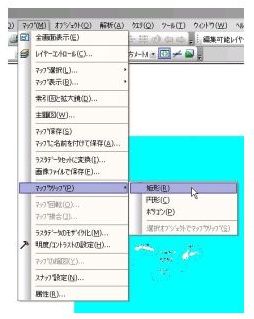
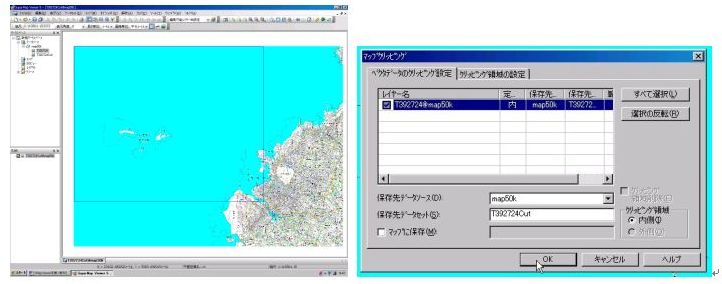
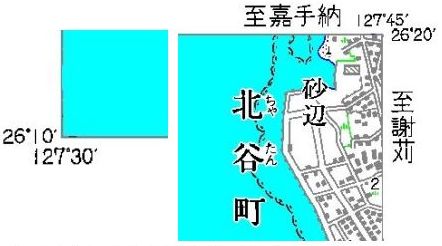
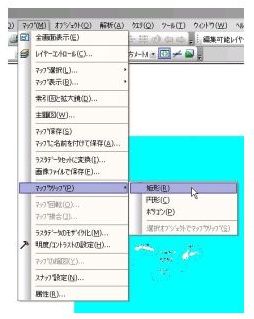
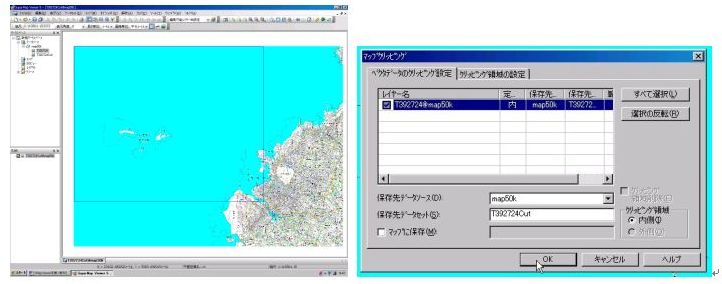
⑤マップクリップ範囲終了(対角点の設定終了後),マップクリップ設定画面が表示される。クリップ対象データセット及び作成されるデータセットの名称を決定し,OK。
この処理により周辺の空白を取り除かれた新しいラスターデータセットが作成される。(データセットT392724Cut
)
⑥データソースの投影・座標系強制変更。map50k
を右クリックより,属性選択。属性ウィンドウ内の「データソース投影」タグ。
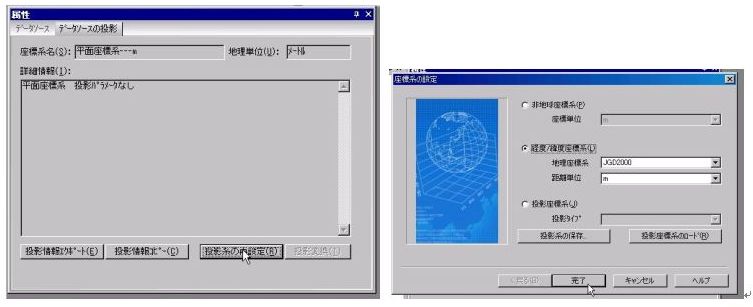
⑦投影系の再設定ボタンから座標系の設定ウィンドウを開き,地図の投影・座標系である「緯度/経度系座標系JGD2000」を設定する。
⑧作成したデータセットT392724Cut右クリック。属性より,T392724Cutの属性情報ウィンドウを開く。

⑨データセットT392724Cutの属性情報ウィンドウにはこのラスターの上端及び下端,左端及び右端の座標値を入力できるようになっている。現在のところ画像ビットXY情報のままであるので,ここに③の位置情報を度単位で入力する。
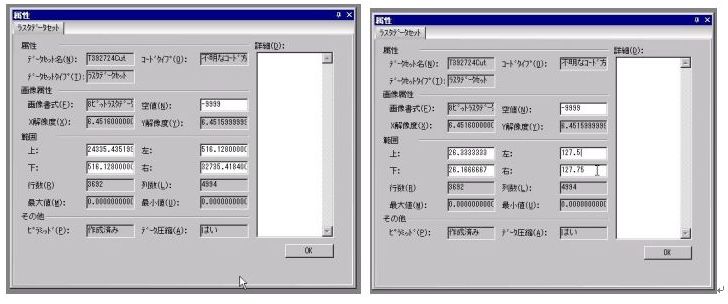
以上の処理でジオリファレンス処理の終了。位置座標が設定されている。
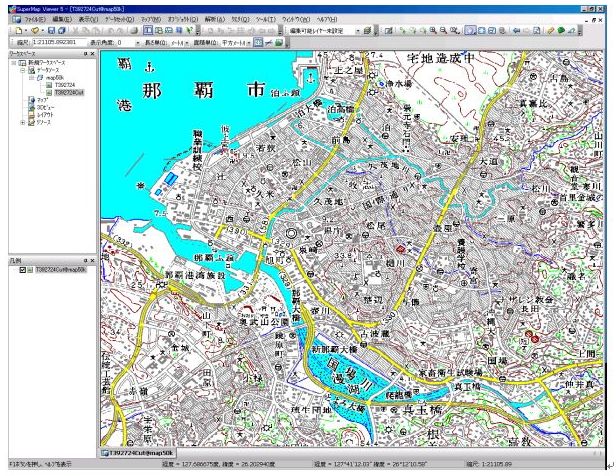
5-2.tfwファイルの利用
SuperMapViewerではArcGISのラスター画像をインポートする事が可能である。ArcGISのラスター画像は画像データ(tif)とジオリファレンスファイル(tfw)からなり,tfwファイルは基準点位置座標とピクセル当たりの距離を表す数値よりなるテキストファイルである。従って,このtfwファイルをテキストエディターで作成すればSuperMapViewerにインポート可能となる。
①地図画像から地図の4端点位置の確認。
②画像処理ソフトにより地図周囲の空白の削除。
③画像処理ソフトの機能を利用して画像サイズ(縦横ピクセル)を調べる。
392724.tifでは横4995,高さ3693となっていた。
④tfw作成。テキストエディターで作成。
1行目:経度方向(横方向,x)1ピクセル当たりの値。緯度経度の場合は度,平面直角座標系の場合はm。
(127.75-127.5)÷4995=0.00005005005
2行目:回転角度 0.00000000
3行目:回転角度 0.00000000
4行目:緯度方向(縦方向,y)1ピクセル当たりの値。緯度経度の場合は度,平面直角座標系の場合はm。
(26.1666667-26.3333333)÷3693=-0.00004513042
5行目:画像左上の位置,x座標 127.5
6行目:画像左上の位置,y座標 26.3333333
以上のテキストデータを作成し,ファイル名を392724.tfwとして,392724.tifと同じ場所に保存する。

⑤緯度/経度系座標系JGD2000と設定したデーターソースを開く(データソース map50k )。
⑥上記画像ファイルをインポート。